youtube aus dem fernseher entfernen
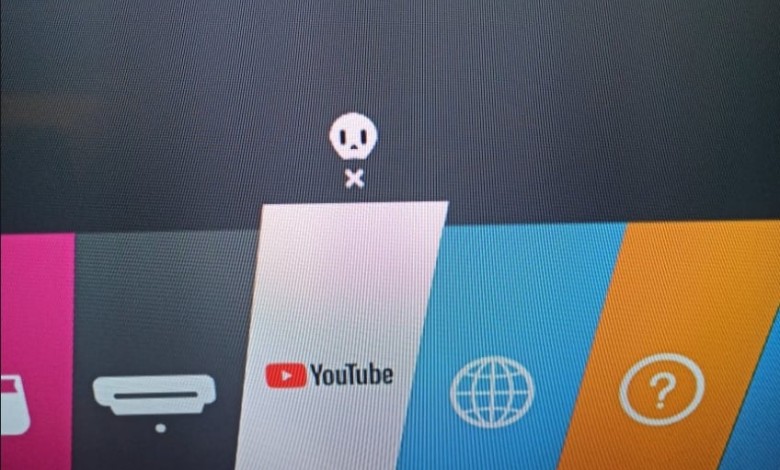
youtube aus dem fernseher entfernen
Das Löschen von YouTube vom Fernseher ist eine sehr einfache Angelegenheit. Es ist problemlos möglich, YouTube vom Fernseher zu löschen, da wir es auf Android-Telefonen, iPhones und anderen löschen, da manche Leute YouTube aus dem Mobiltelefon oder Fernseher löschen möchten Es gibt eine Reihe von Gründen, darunter die große Anzahl von Kindern, die sich die YouTube-Anwendung ansehen oder um genügend Speicherplatz zu genießen oder andere wichtigere Programme herunterzuladen. Es gibt viele Gründe, dieses Programm zu löschen, aber wie löschen wir YouTube vom Fernseher? Folgen Sie diesem Artikel mit uns, um die Antwort auf der Website herauszufinden Echo Kairo
So löschen Sie YouTube vom Fernseher
Entfernen Sie YouTube ganz einfach vom Fernseher Folgen Sie den nächsten Schritten :
- Öffnen Sie den Fernseher und drücken Sie dann die Option HOME. Auf der Fernbedienung des Fernsehers wird ein Home-Schild angezeigt.
- Dann werden Ihnen alle Anwendungen auf dem Fernseher angezeigt, die Sie jetzt problemlos steuern können
- Sie können mit der Fernbedienung durch die Pfeile zur YouTube-Anwendung navigieren.
- Stellen Sie sich auf YouTube und halten Sie dann die OK-Taste gedrückt. Daraufhin wird eine Benutzeroberfläche angezeigt, die besagt, dass die YouTube-Anwendung unter Kontrolle ist.
- Jetzt können Sie die Anwendung durch Drücken der X-Taste entfernen, diese Schaltfläche finden Sie jedoch nicht in den TV- oder Fernbedienungsoptionen.
- Damit dieses Zeichen angezeigt wird, drücken Sie den Aufwärtspfeil auf der Fernbedienung und entfernen Sie dann die Anwendung, indem Sie auf das X-Zeichen drücken, das für Sie angezeigt wird.
- Drücken Sie anschließend „OK“ auf der Fernbedienung. Der Fernseher beginnt mit dem Scannen der YouTube-Anwendung und ist nun frei von der YouTube-Anwendung.
So löschen Sie YouTube von Samsung TV
Das Entfernen von YouTube vom Fernseher ist einfach und unkompliziert, aber einige Benutzer machen dies falsch, und jetzt können Sie die Anwendung über entfernen Folgen Sie den nächsten Schritten :
- Klicken Sie auf der TV-Fernbedienung auf die Registerkarte HOME und dann auf die Option „Meine Apps“.
- Danach werden Sie auf einen anderen Bildschirm mit einer Vielzahl von Anwendungen auf dem Fernseher weitergeleitet.
- Drücken Sie also lange auf die YouTube-Anwendung. Daraufhin wird die Option zum Entfernen angezeigt. Klicken Sie dann auf „OK“.
- Auf diese Weise können Sie die YouTube-Anwendung ganz einfach vom Samsung-Fernseher entfernen.
youtube von android löschen
Das Entfernen von YouTube von Fernsehgeräten oder Android-Geräten ist einfach, und jetzt können Sie die Anwendung innerhalb weniger Sekunden entfernen Folgen Sie den nächsten Schritten :
- Entfernen Sie YouTube aus dem Einstellungsmenü. Öffnen Sie das Einstellungsmenü auf Ihrem Android-Telefon, klicken Sie dann auf die Option „Anwendungen“, dann auf die YouTube-Anwendung und dann auf die Option „Deaktivieren“.
- Entfernen Sie YouTube aus dem Google Play Store, öffnen Sie die Google Play-Anwendung auf Ihrem Mobiltelefon und drücken Sie dann auf das Hauptmenüsymbol, das aus drei gleichen Punkten neben dem Bildschirm besteht.
- Klicken Sie dann auf die Option „Apps und Spiele“, dann auf die Option „Liste der installierten Anwendungen“, suchen Sie dann nach der YouTube-Anwendung, klicken Sie darauf und dann auf die Option „Deinstallieren“.
Löschen Sie Apps vom LG Smart TV
Entfernen von YouTube vom Fernseher oder einer anderen Anwendung. Es gibt keinen Unterschied in der Art und Weise, wie Sie es von Ihrem Android-Handy entfernen, da der Unterschied einfach ist und Sie jetzt die gewünschten Anwendungen vom Fernseher entfernen können Folgen Sie den nächsten Schritten :
- Gehen Sie zu den Bildschirmeinstellungen, drücken Sie dann auf den internen Bereich und gehen Sie dann zu den Anwendungen.
- Und jetzt können Sie die Anwendung auswählen, die Sie entfernen möchten, darauf klicken, dann auf das Wort „Entfernen“ und dann auf „OK“ klicken.
- Auf diese Weise können Sie die YouTube-Anwendung oder jede andere Anwendung problemlos vom Smart Screen löschen.
youtube vom handy löschen
Die Methode zum Entfernen von YouTube vom Mobiltelefon unterscheidet sich von der Entfernung von YouTube vom Fernseher. Folgen Sie uns also:
- Entfernen Sie die YouTube-Anwendung von iPhone-Telefonen: Öffnen Sie Ihr Mobiltelefon, halten Sie dann die auf dem Mobiltelefon installierte YouTube-Anwendung gedrückt und drücken Sie so lange darauf, bis das Symbol auf dem Bildschirm zu vibrieren beginnt. Drücken Sie dann das Abbrechen-Symbol in der YouTube-Anwendung Klicken Sie dazu auf die Option „Entfernen“ und dann auf die Option „Fertig“. Jetzt wurde YouTube von Ihrem Mobiltelefon entfernt.
- Entfernen Sie die YouTube-Anwendung von Android-Telefonen: Gehen Sie zum Menü „Einstellungen“ Ihres Mobiltelefons, klicken Sie dann auf die Option „Anwendungen“ und wählen Sie dann die Anwendung aus, die Sie entfernen möchten, sei es YouTube oder etwas anderes, und klicken Sie dann auf die Option „Deaktivieren“. bis die Anwendung vom Mobiltelefon entfernt wird.
- Entfernen Sie YouTube vom Fernseher: Wir öffnen den Fernseher, gehen dann zur Option HOME, drücken dann die Option Anwendungen, geben dann die auf dem Fernseher installierten Anwendungen ein und halten die YouTube-Anwendung gedrückt, dann entfernen wir die Anwendung per Drücken Sie die Option „Entfernen“ und dann „OK“.
So löschen Sie einen YouTube-Kanal von Android
Der Nutzer, dem der YouTube-Kanal gehört, kann ihn über dauerhaft von seinem Computer entfernen Folgen Sie den nächsten Schritten :
- Gehen Sie zu einem der Browser auf Ihrem Computer und melden Sie sich dann bei dem Konto an, aus dem Sie den Kanal entfernen möchten.
- Klicken Sie dann auf das Bild des Benutzers, das oben auf dem Bildschirm angezeigt wird, und klicken Sie dann im Dropdown-Menü auf die Einstellungsoption.
- Klicken Sie anschließend auf die Option „Erweiterte Einstellungen“, wählen Sie dann die Option zum Entfernen des Kanals, die am unteren Bildschirmrand angezeigt wird, und melden Sie sich erneut an.
- Klicken Sie dann auf die Option „Ich möchte meine Inhalte dauerhaft entfernen“ und dann auf die Option „Meine Inhalte entfernen“.
- Und jetzt wurde Ihr YouTube-Kanal einfach und dauerhaft von Ihrem Computer oder Ihrem Android-Handy entfernt.
Lesen Sie auch: WLAN-Signal für Android ohne Software verstärken



